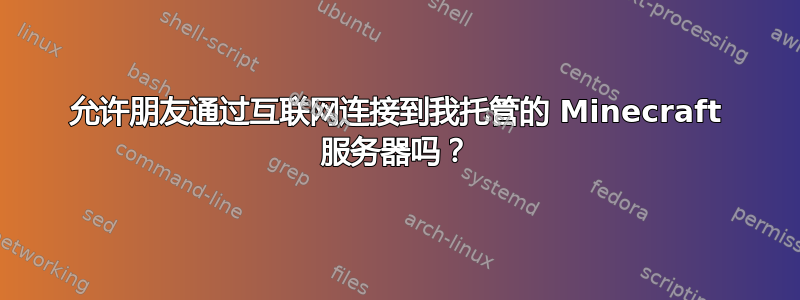
我已经建立了 Minecraft 服务器并构建了很多东西,现在我想让我的朋友也在上面玩。
我将它托管在我的家用电脑上,并且不想在其他地方设置新服务器,所以我需要允许我的服务器通过互联网访问。
我怎样才能让我的朋友通过互联网连接该服务器?
答案1
事情的大概情况如下:
┌───────────┐ ┌────────┐ ┌────────┐ ┌──────────┐
│ Your │192.168.0.2 │ Your │82.15.X.Y │ Friend │192.168.0.1 │ Friend │
│ computer ├─────────────┤ router ├───────────┤ router ├─────────────┤ computer │
├───────────┤ 192.168.0.1└────────┘ 78.13.Z.T└────────┘ 192.168.0.2└──────────┘
│ Minecraft ├ Port 25565
└───────────┘
└───────────────────────────┘ └───────────────────┘ └────────────────────────────┘
Your home network Teh Internets Friend home network
您的 minecraft 服务器正在监听您家用电脑 192.168.0.2 的 25565 端口。然而,这是一个私人的仅当连接到时才有意义的地址你的路由器。每个路由器都有自己的私有地址,这意味着您的计算机可以位于 192.168.0.2 上,您的朋友的计算机也可以位于 192.168.0.2 上,一切仍然正常。
要连接到您,您的朋友需要知道您的路由器连接到互联网的 IP 地址。您的 ISP(或多或少)会动态地为您分配这个号码,而这些“我的 IP 是什么”网站显示给你。所以,对于你的朋友来说,你是 82.15.XY,这就是他在 Minecraft 中输入的内容。
但是,82.15.XY 不是您的计算机,而是您的路由器。您的路由器不知道如何处理与该端口的连接,因此拒绝了该连接。现在该怎么办?
你的路由器需要知道,如果他看到尝试连接到端口 25565(Minecraft 服务器的默认监听端口),他应该向前与地址 192.168.0.2 上的计算机的连接 — 这是转发端口。
为了使端口转发正常工作,您需要两样东西:
- 家庭网络中的静态 IP 地址。您可以通过配置静态分配来获取此地址DHCP,这样您的计算机*始终获得相同的 IP 地址(例如,192.168.0.200)。
- 端口转发信息(将所有到端口 25565 的连接转发到 192.168.0.200)。
确切的配置过程取决于您的路由器品牌和型号。类似网站港口转运网有扩展指南来实现这个功能。
* 或者更准确地说,是您的计算机网卡的MAC地址。
答案2
我发现让我的朋友连接到我在自己的机器上运行的 Minecraft 服务器的一个简单方法是使用一个名为“ngrok将我的服务器公开到互联网”的免费工具。
1)从以下网址下载 ngrokhttp://www.ngrok.com。您还需要注册一个免费帐户,并按照其设置说明进行操作。
2)启动你的 Minecraft 服务器
3)要共享您的本地 Minecraft 服务器,请在终端中运行以下命令:
ngrok tcp 25565
4)这将显示一些信息,其中一行如下:
Forwarding tcp://ngrok.com:XXXXX -> localhost:25565
写下 XXXXX 上方的数字。
5) 您的服务器现在可以在互联网上使用!但是您的朋友如何连接到它呢?
6)告诉你的朋友启动Minecraft,然后
- 点击“多人游戏”
- 点击“直接连接”
填写以下内容,用第 4 步中记下的数字替换 XXXXX
ngrok.com:XXXXX
7) 他们现在应该连接到您的 Minecraft 服务器!
故障排除:注意 - 如果不起作用,则不要使用“直接连接”,而是选择“添加服务器”将其添加为服务器,然后提供ngrok.com:XXXXX。然后只需以这种方式连接到服务器即可!


